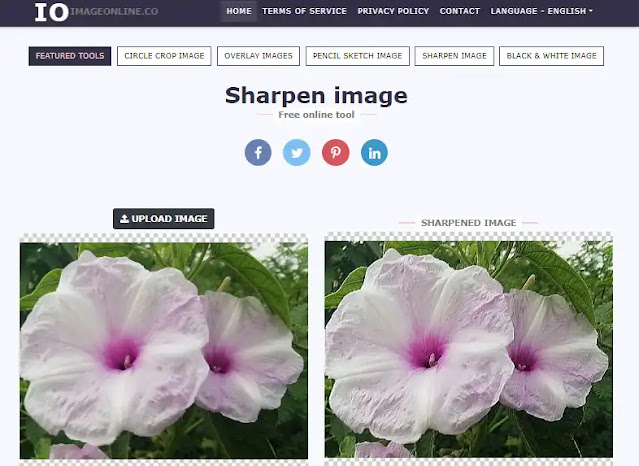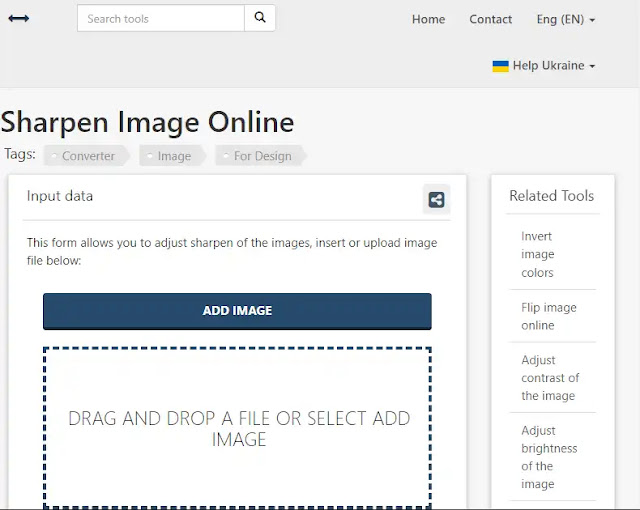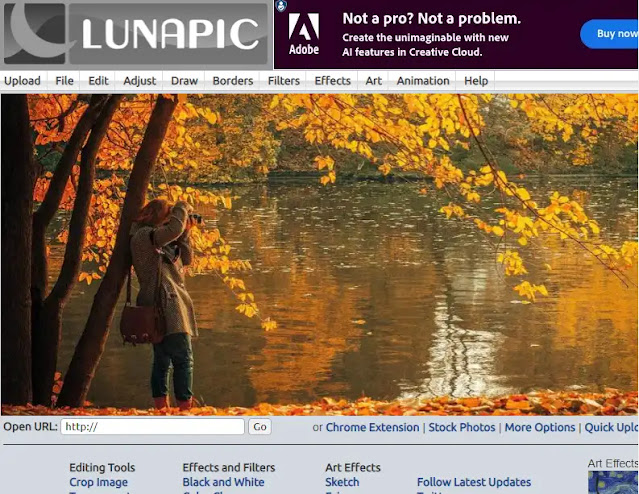Cara Mempertajam Gambar Secara Online
Berikut panduan cara mempertajam gambar/foto secara online dengan beberapa situs sharpen image online. Sharpness menggambarkan kejernihan detail dalam sebuah gambar. Ini datang di dalam kamera dan di pasca-pemrosesan.
Dalam artikel ini, kita berbicara tentang ketajaman yang berada di bawah pasca-pemrosesan. Dalam hal gambar buram, menambahkan ketajaman dapat mengurangi keburaman secara signifikan dan membuat gambar menjadi jelas.
Agan dapat dengan mudah menemukan pengaturan ketajaman di hampir setiap aplikasi atau software pengeditan foto. Tetapi jika itu tampak merepotkan maka Agan dapat mencoba alat online yang sederhana dan mudah di bawah ini untuk melakukan hal yang sama.
Artikel ini mencakup 5 situs web gratis tempat Agan dapat mempertajam gambar/foto secara online. Sebagian besar situs web ini menawarkan alat ketajaman khusus. Alat-alat ini cukup sederhana dan hanya melayani satu tujuan.
Agan dapat menambahkan gambar Agan dan mengatur tingkat ketajaman atau persentase. Ini menunjukkan preview gambar secara real-time dengan ketajaman yang diterapkan.
1. ImageOnline
ImageOnline adalah situs web gratis tempat Agan dapat mempertajam gambar/foto secara online. Situs ini mendukung format file gambar yang umum digunakan termasuk JPG, PNG, GIF, WEBP, BMP, dll.
Agan dapat menambahkan gambar Agan tanpa mengkhawatirkan format atau ukuran yang kompatibel. Alat ini memuat gambar yang ditambahkan di sebelah kanan. Agan mendapatkan penggeser ketajaman di bawahnya.
Penggeser memungkinkan Agan memilih jumlah ketajaman yang ingin Agan terapkan pada gambar. Setelah selesai, itu menunjukkan gambar yang dihasilkan di sebelah kanan. Tampilan berdampingan ini memberi Agan perbandingan antara kedua gambar.
Agan dapat mengubah tingkat ketajaman dan membuat ulang gambar akhir. Agan dapat melakukan ini sebanyak yang Agan butuhkan. Dan Agan dapat mengdownload foto yang dihasilkan dengan sekali klik.
Bagaimana cara mempertajam gambar online di ImageOnline?
- Buka situs ImageOnline dari sini.
- Klik tombol Upload Image dan upload gambar/foto Agan.
- Gunakan penggeser untuk mengatur jumlah Ketajaman.
- Kemudian klik tombol Sharpen Image untuk mendapatkan hasilnya.
- Agan dapat mencoba lagi dengan jumlah Ketajaman yang berbeda.
- Setelah selesai, gunakan tombol Download Image untuk menyimpan gambar yang dipertajam.
Highlight:
- Input Image Format(s): Bekerja dengan berbagai format file gambar yang umum digunakan.
- Input Image Size: Tidak ada batasan ukuran pada file input.
- Opsi Ketajaman: Penggeser tingkat ketajaman.
- Output: Preview dan download (JPG).
- Perbandingan Input dan Output: Ya, ada perbandingan berdampingan.
2. imgOnline
ImgOnline juga situs web gratis tempat Agan dapat mempertajam gambar/foto secara online. Alat ini menggunakan kombinasi dari sharpening dan unsharp mask untuk meningkatkan detail pada gambar dengan cara yang autentik.
Dengan pengaturan ketajaman, Agan dapat mengatur tingkat ketajaman dan menentukan radius untuk itu. Agan dapat mengonfigurasi pengaturan ini dan mendapatkan hasilnya.
Tetapi jika Agan perlu menyimpan detail spesifik dalam gambar, seperti wajah, maka Agan dapat mengatur topeng unsharp untuk area itu dalam gambar. Pada akhirnya, Agan dapat memilih format output untuk gambar dan memprosesnya.
Halaman terakhir menawarkan Agan opsi untuk melihat preview gambar yang diproses secara online bersama dengan opsi lain untuk mengdownloadnya. Dari sana, Agan dapat menyimpan gambar akhir atau kembali untuk mengonfigurasi ulang pengaturan ketajaman.
Bagaimana cara mempertajam gambar online di ImgOnline?
- Buka situs ImgOnline dari sini.
- Klik tombol Choose File dan unggah gambar Agan.
- Dari Bagian 2, atur Sharpness intensity dan Radius.
- Demikian pula, Agan dapat mengonfigurasi Topeng Unsharp di Bagian 3, jika diperlukan.
- Kemudian pilih format output gambar dan klik tombol Ok.
- Ini memberi Agan opsi untuk melihat preview dan mengunduh gambar yang diproses.
Highlight:
- Format Gambar Input: format JPEG, PNG, BMP, GIF, dan TIFF.
- Masukan Ukuran Gambar: hingga 128 MB.
- Opsi Ketajaman: Intensitas Ketajaman dan Radius bersama dengan opsi Topeng.
- Output: preview dan download (JPG atau PNG).
- Perbandingan Input dan Output: Tidak ada.
3. PineTools
PineTools adalah situs web gratis dengan banyak koleksi alat online. Di antara 100+ alat gambar, ia memiliki alat "Pertajam Gambar Online" gratis. Alat ini mendukung semua format file gambar umum tanpa batasan ukuran.
Ini menunjukkan alat penajam di layar tempat Agan dapat memilih convulsion mask dan mengatur kekuatannya. Dengan cara ini, Agan dapat menambahkan gambar dan mempertajamnya secara online.
Alat ini menunjukkan preview gambar awal dan gambar akhir. Agan dapat membandingkan hasilnya dan mengkonfigurasi ulang alat penajam jika diperlukan.
Bagaimana cara mempertajam gambar online di PineTools?
- Buka situs PineTools dari sini.
- Klik tombol Choose File dan unggah gambar yang ingin Agan pertajam.
- Kemudian konfigurasikan convolution mask dan strength sesuai keinginan Agan.
- Kemudian klik tombol Sharpen untuk melihat hasilnya.
- Agan dapat mengonfigurasi convolution mask dan strength lagi dan mendapatkan hasil baru.
- Terakhir, gunakan opsi PNG , JPG , atau WEBP untuk menyimpan gambar yang dipertajam.
Highlight:
- Input Image Format(s): Bekerja dengan berbagai format file gambar yang umum digunakan.
- Input Image Size: Tidak ada batasan ukuran pada file input.
- Pilihan Ketajaman: Konfigurasikan Ukuran dan Kekuatan Convolution Mask.
- Output: preview dan download (JPG, PNG, atau WEBP).
- Perbandingan Input dan Output: Ya, perbandingan berdampingan.
4. wtools
wtools menawarkan alat Shapen Image Online gratis yang dapat Agan gunakan untuk meningkatkan kualitas gambar. Ini adalah alat sederhana di mana Agan dapat menarik dan melepaskan gambar Agan dan menggunakan penggeser untuk mengatur persentase ketajaman.
Ketika Agan melakukannya, itu menunjukkan hasilnya di layar. Agan mendapatkan preview instan dari gambar yang dihasilkan. Agan dapat mencoba berbagai tingkat ketajaman untuk mendapatkan hasil terbaik.
Tepat di bawahnya, ini menunjukkan dua opsi download, satu untuk JPEG dan satu untuk PNG. Agan dapat menggunakan opsi masing-masing untuk menyimpan gambar yang dipertajam.
Bagaimana cara mempertajam gambar online di wtools.io?
- Buka situs wtools dari sini.
- Seret dan lepas gambar yang ingin Agan pertajam.
- Kemudian atur persentase ketajaman menggunakan penggeser di bawah preview gambar.
- Setelah itu, gunakan tombol download PNG atau JPEG untuk menyimpan gambar dalam format masing-masing.
Highlight:
- Input Image Format(s): Bekerja dengan berbagai format file gambar yang umum digunakan.
- Input Image Size: Tidak ada batasan ukuran pada file input.
- Opsi Ketajaman: Penggeser persentase ketajaman.
- Output: preview dan download (JPG & PNG).
- Perbandingan Input dan Output: Ya, preview real time.
5. Lunapic
Lunapic adalah editor gambar online yang menawarkan banyak alat dan fitur pengeditan. Agan dapat menggunakan efek ketajaman di editor ini untuk mempertajam gambar Agan. Prosesnya mudah untuk diikuti.
Editor ini memiliki efek Sharpness di bawah menu Adjust. Memilih ini akan memuat slider di atas gambar. Agan dapat menggunakan penggeser itu untuk mengatur tingkat ketajaman yang diinginkan.
Saat melakukannya, ini menunjukkan kepada Agan preview gambar secara real-time. Dengan cara ini, Agan dapat mempertajam gambar Agan di Lunapic dan mengekspor hasilnya.
Bagaimana cara mempertajam gambar online di Lunapic?
- Kunjungi situs Lunapic dari sini.
- Klik tombol Upload dan tambahkan gambar yang ingin Agan pertajam.
- Di editor, buka menu Adjust dan pilih Sharpen.
- Gunakan penggeser untuk mengatur tingkat ketajaman dengan preview real time.
- Lalu pergi ke File -> Save Image dan pilih format output untuk didownload.
Highlight:
- Input Image Format(s): Bekerja dengan berbagai format file gambar yang umum digunakan.
- Input Image Size: Tidak ada batasan ukuran pada file input.
- Opsi Ketajaman: Penggeser persentase ketajaman.
- Output: preview dan download (JPG, PNG, GIF, BMP, TIFF, WEBP, ICO, dll).
- Perbandingan Input dan Output: Ya, preview real time.
Terkait:
- Cara Mengganti Warna Gambar Pada Bagian Tertentu Secara Online
- Cara Memperbaiki Foto Buram Menjadi Jelas dan Terang Tanpa Aplikasi
- 5 Situs Untuk Mendesain Kaos Secara Online Gratis
Itulah panduan cara mempertajam gambar/foto secara online. Saya harap artikel ini bermanfaat untuk Agan! Terima kasih atas kunjungannya.